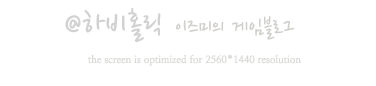웹 서핑이나 게임도중 USB 마우스가 끊겼다가 다시 연결되는 증상을 해결 하는 간단한 방법입니다.
특히 오버워치 같은 FPS 게임에서 마우스가 연결 해제 되는 경우 에임포인트에 윈도우 마우스 커서가 겹쳐지거나 에임포인트가 사라지는 현상이 나타나는 등, 좌우 움직임에서도 화면이 잠겨버리는 현상이 있기 때문에 상당히 불편합니다. 이제 해결하는 방법에 대해 알아 보도록 하겠습니다.
- PC 전원 관리 옵션 편집
첫 번째로 PC의 전원 옵션 설정입니다. 전원 설정에서 전완 관리 옵션으로 설정하는 해결 하는 방법입니다.
1. [검색] - [전원 관리 옵션 편집] 검색 후 - [고급 전원 관리 옵션 설정 변경]으로 들어갑니다.
2. [USB 설정] - [USB 선택적 절전 모드 설정] - [사용 안 함] - 적용
[사용 안 함] 설정 후 - 적용 - 확인
이 부분은 USB 기본 설정으로도 문제가 없지만, PC를 사용하지 않을때 절전 모드로 들어가기 때문에 사용 안 함으로 설정해줍니다.
- USB 연장 케이블
USB 연장 케이블을 사용 하고 있는 경우 헐겁게 꽂혀있을때 일어나는 증상입니다. USB 연장 케이블의 길이는 너무 길지 않은 1.5m~2m의 길이가 적당합니다.
3. 마우스 문제
마우스의 케이블 내의 단선 불량일때 일어나는 경우입니다. 마우스를 좌우로 움직이는 과정에서 케이블의 스트레스로 단선이 일어나는 경우입니다. 주로 클릭 버튼이 있는 앞부분에서 일어납니다.
케이블 이곳 저곳을 만져보고 USB연결음이 들린다면 마우스 교체를 하는 방법이 가장 확실합니다. 그 외 PC의 저장장치의 불량, 메인보드의 USB 문제등이 있지만 정상적인 PC의 경우 마우스의 교체로 해결 되는 경우가 많습니다.
'하드웨어 > 운영체제' 카테고리의 다른 글
| 안드로이드 앨범아트 오류 해결법 (0) | 2016.11.30 |
|---|---|
| 윈도우10 드라이버 자동 업데이트 방지하기 (0) | 2015.12.24 |
| 윈도우10 Windows.old 폴더 삭제하기 (0) | 2015.12.22 |
| 윈도우10 일본어가 제대로 표시되지 않을 때 (0) | 2015.12.20 |
| 구글 크롬 플래시 재생방법 (0) | 2015.09.03 |